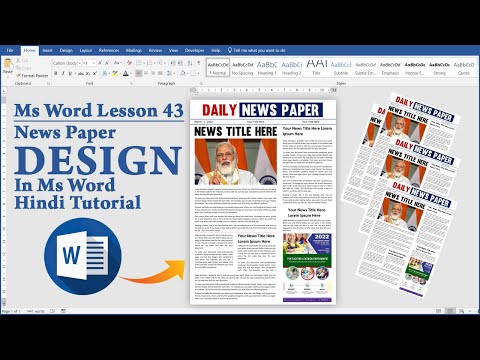Denne wikiHow lærer dig, hvordan du deler en PDF -fil med folk på Facebook ved at sende den i en gruppe.
Trin

Trin 1. Gå til https://www.facebook.com i en webbrowser
Du kan bruge enhver browser på din computer, f.eks. Safari eller Edge, til at få adgang til Facebook.
Hvis du ikke allerede er logget ind på din konto, skal du logge ind nu

Trin 2. Gå til den gruppe, du vil skrive i
Du finder den muligvis under "Genveje" langs venstre side af skærmen. Hvis du ikke kan se det der, skal du skrive gruppens navn i søgelinjen øverst på skærmen og derefter klikke på gruppen, når den vises i resultaterne.

Trin 3. Klik på Tilføj fil
Det er lige over feltet "Skriv noget …" under gruppens omslagsbillede.
Hvis du ikke kan se Tilføj fil, skal du klikke på Mere for at få det vist

Trin 4. Klik på Vælg fil
Det er nær nederste venstre hjørne af det fremhævede vindue. Dette åbner din computers filbrowser.

Trin 5. Klik på den PDF -fil, du vil dele
Dette fremhæver og vælger filen.

Trin 6. Klik på Åbn

Trin 7. Skriv en besked
Hvis du vil medtage noget tekst (f.eks. En beskrivelse af filen), skal du klikke på feltet "Sig noget om dette" og skrive din besked.

Trin 8. Klik på Send
Om et øjeblik uploades din fil til gruppen. Gruppemedlemmer skal kunne se dit indlæg og et link til filen lige i gruppens nyhedsfeed.